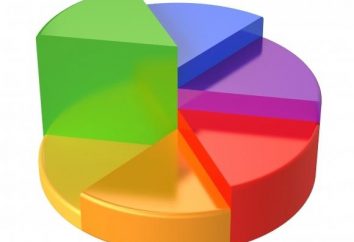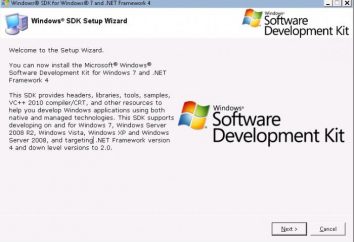Como remover a senha de um computador: conselhos para os usuários
Isso acontece quando um longo tempo não use o telefone ou o computador onde a senha é definida, é simplesmente esquecido. O que fazer em tal situação? Como remover a senha de um computador, não se lembrar dele? Nesta e muitas outras coisas que você aprende através da leitura antes do final deste artigo. 
Como remover a senha de um computador?
Vamos olhar para uma opção simples quando o código de acesso é conhecido por nós, e nós só queremos livrar-se dele, se você já está cansado de cada vez que você ligar o computador para introduzir a mesma combinação de símbolos. Então, ligamos o computador, entrar em sua conta. Clique em "Iniciar" buscar "Painel de Controle", então "Contas de Usuário". Na janela que se abre, clique na linha "Remover minha senha", introduza-o para confirmar e completar o processo clicando no botão "Remover". Isso é apenas se livrar do código quando você sabe disso.
Como remover a senha de um computador, se for por alguma razão esquecida? 
Já vai ser um pouco mais difícil, requer alguma habilidade. Não se preocupe, eu acho que todos devem ter sucesso!
ação de movimento:
1. Ligue o computador. Enquanto isso vai arrancar, pressione rapidamente F8. Você verá uma janela onde será oferecido várias opções para o modo de carregamento.
2. Selecione "Safe Mode". Estamos aguardando a conclusão do download.
3. O sistema operacional irá solicitar que você faça o login como um administrador. Aqui, nenhuma senha é necessária.
4. Agora, seguem o mesmo padrão: vá ao menu "Iniciar", procurando "Painel de Controle", clique nele e clique em "Contas de Usuário". Aqui você precisa selecionar a conta, a senha que você deseja excluir.
5. Na janela aberta, selecione "Remover senha", e, em seguida, confirmar a operação.
6. Agora você pode reiniciar seu computador. Senha para o acesso não é mais necessário!
sistema de reversão "windose 7" (Windows 7).
Além do método de remover a senha de um computador, eu quero compartilhar com você e o caminho para restaurar o sistema. Às vezes, por causa dos programas instalados ou vírus maliciosos novo PC começa a "desacelerar". É nestes casos, temos o apoio de um efeito benéfico como a Restauração do Sistema. Após a reunião, o PC retorna ao estado operacional em que ele tinha antes da instalação de novas aplicações, por causa de que havia problemas. Então, o que precisamos fazer? 
1. menu "Iniciar", depois em "Painel de Controle" e do "sistema" string. Agora, à esquerda na janela que aparece, selecione a opção "Configurações avançadas do sistema".
2. Clique na guia onde diz "Proteção do Sistema" e "Restauração".
3. A janela se abrirá, onde precisa clicar no botão "Next". Agora notamos que o ponto de recuperação, que estamos interessados em (que geralmente são criados automaticamente). Então, novamente, "Next" e confirme a ação clicando em "Concluído".
4. outra janela será exibida com o pedido, é necessário clicar no botão "Sim". Depois de alguns minutos, o sistema será restaurado. Em seguida, será possível ver um relatório sobre as ações que estão sendo realizadas.
Bem, agora você sabe como rasgado seu computador quando de repente o código por algum motivo esquecido. E também ser capaz de retornar facilmente o seu PC ao seu estado de trabalho anterior, restaurando o sistema.